Der Roblox-Fehlercode E01 ist normalerweise ein serverseitiges Problem
- Um den Roblox-Fehlercode E01 zu beheben, löschen Sie den Cache des Spiels, aktualisieren Sie den Grafiktreiber und installieren Sie Roblox neu.
- Dies ist jedoch in der Regel ein Fehler, der durch Probleme mit dem Server verursacht wird, dem Sie beitreten möchten, und Sie sollten abwarten.
- Lesen Sie unsere Anleitung unten und wenden Sie die schnellen Lösungen an, um den Fehler zu beheben!

Wenn Sie Roblox spielen und plötzlich mit dem Roblox-Fehlercode E01 rausgeschmissen werden oder einem Spiel nicht beitreten können, erhalten Sie manchmal auch die Meldung Vom Spiel getrennt, bitte erneut verbinden. Fehler. In diesem Artikel listen wir die beste Lösung zur Behebung des Fehlercodes E01 in Roblox auf.
Was ist der Fehlercode E01? Der Roblox-Fehlercode E01 ist normalerweise auf Serverprobleme zurückzuführen, kann aber auch durch einen problematischen Grafiktreiber oder lokale Internetprobleme verursacht werden.
Wie behebe ich den Roblox-Fehlercode E01?
Bevor Sie kompliziertere Lösungen anwenden, finden Sie hier einige schnelle Lösungsmöglichkeiten:
- Überprüfen Sie, ob die Server einwandfrei funktionieren, indem Sie die besuchen Roblox-Statusseite.
- Wenn die Server in Ordnung sind, überprüfen Sie Ihre Internetverbindung und Stellen Sie sicher, dass es stabil ist. Es ist eine gute Idee, Ihren Router zurückzusetzen und zu prüfen, ob das Problem dadurch behoben wird.
- Stelle sicher das Roblox ist auf dem neuesten Stand und installieren Sie auch alle ausstehenden Windows-Updates.
- Deaktivieren Sie Ihr Antivirenprogramm vorübergehend und prüfen Sie, ob Roblox reibungslos läuft.
- Wenn Sie das Spiel in einem Browser spielen, löschen Sie dessen Cache und Cookies oder Versuchen Sie es mit einem anderen Browser.
1. Leeren Sie den Roblox-Cache
- Drücken Sie die Taste Gewinnen + R Tastenkombination zum Starten des Laufen Konsole.
- Geben oder fügen Sie die folgende Zeile ein und drücken Sie Eingeben:
%localappdata%\Roblox\logs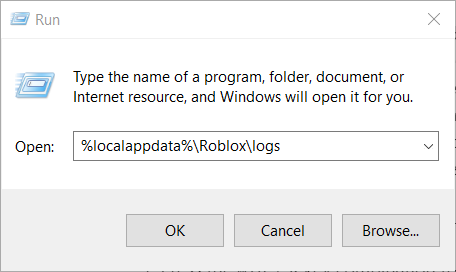
- Dadurch wird der Cache-Speicherort von Roblox geöffnet. Drücken Sie Strg + A um alle Dateien auszuwählen und drücken Sie die Taste Löschen Taste.
Stellen Sie sicher, dass Sie nicht angemeldet sind Roblox auf mehreren Geräten denn das kann auch zu Verbindungsabbrüchen führen.
Wie testen, bewerten und bewerten wir?
Wir haben in den letzten sechs Monaten daran gearbeitet, ein neues Überprüfungssystem für die Art und Weise zu entwickeln, wie wir Inhalte produzieren. Anschließend haben wir die meisten unserer Artikel überarbeitet, um echtes praktisches Fachwissen zu den von uns erstellten Leitfäden bereitzustellen.
Weitere Einzelheiten finden Sie hier wie wir bei WindowsReport testen, überprüfen und bewerten.
2. Aktualisieren Sie den Grafikkartentreiber
- Klicken Sie mit der rechten Maustaste auf Start drücken und auswählen Gerätemanager von der Liste.
- Erweitere das Display-Adapter Klicken Sie im Abschnitt „Treiber“ mit der rechten Maustaste auf den Treiber und wählen Sie „ Treiber aktualisieren.

- Entscheiden Automatisch nach Treibern suchen und wenn das System ein neues findet, installieren Sie es.
Der Roblox E01-Fehlercode wird möglicherweise durch einen beschädigten oder veralteten Treiber verursacht, sodass das Problem durch eine Aktualisierung sofort behoben werden kann. Wir haben auch einen vollständigen Leitfaden dazu So aktualisieren Sie den Grafiktreiber wenn Sie weitere Informationen benötigen.
Wenn das Problem nach der Aktualisierung Ihres Grafikkartentreibers aufgetreten ist, versuchen Sie es Setzen Sie Ihren Treiber zurück Wechseln Sie zur vorherigen Version und prüfen Sie, ob das Problem dadurch behoben wird.
Sie haben jedoch die Möglichkeit, Ihren PC vollständig zu optimieren und die Treiber im Handumdrehen automatisch zu aktualisieren. Die Software diagnostiziert Ihr System und aktualisiert problematische Treiber sofort.
➡️ Holen Sie sich den Outbyte Driver Updater
3. Roblox neu installieren
- Drücke den Start drücken und auswählen Einstellungen.
- Wählen Apps von links und wählen Sie Apps und Funktionen aus dem rechten Bereich.
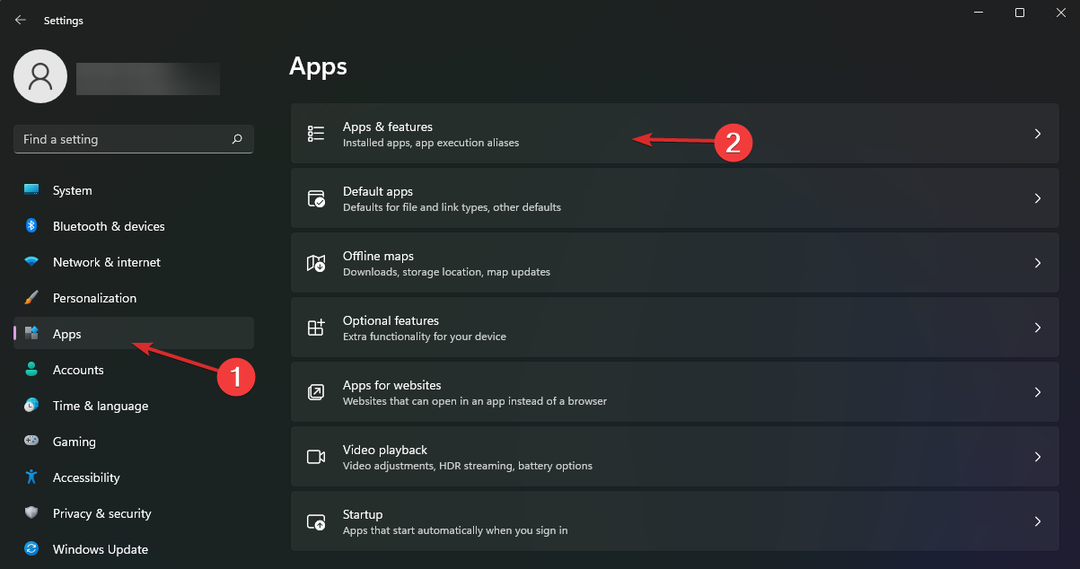
- Suchen Sie in der Liste der Apps nach Roblox, klicken Sie rechts auf die Schaltfläche mit den drei Punkten und wählen Sie aus Deinstallieren.
- Gehen Sie nach Abschluss des Vorgangs zur Roblox-Website, laden Sie die neueste Version des Spiels herunter und installieren Sie eine neue Kopie erneut.
E01 ist einer der ungewöhnlichsten Roblox-Fehlercodes, da er nicht allzu viele Informationen liefert. Es ist nicht so hinterhältig wie Roblox-Fehlercode 280, aber es ist ziemlich nah dran.
Beachten Sie, dass der Fehlercode E01 in Roblox normalerweise durch ein Problem mit dem Server verursacht wird und Sie in den meisten Fällen einfach abwarten müssen. Wir hoffen jedoch, dass die in unserem Leitfaden bereitgestellten Lösungen Ihnen dabei helfen, das Problem zu beheben, und dass Sie Roblox jetzt ohne Probleme spielen können.
- Roblox-Fehler 267: So beheben Sie ihn
- Behebung: Fehler in der Cyberpunk 2077-Datei mit beschädigten oder fehlenden Skripts
- Roblox konfiguriert eine feststeckende Schleife: 4 Möglichkeiten, das Problem zu beheben
- Social Club konnte nicht gestartet werden: Installationscode 1 [Fix]
- SDL2.dll nicht gefunden: So beheben Sie das Problem oder laden es erneut herunter
Ein weiteres durch Verbindungsprobleme verursachtes Problem ist Roblox-Fehlercode 901, aber die Lösungen in diesem Artikel helfen Ihnen, das Problem zu beheben.
Wenn Roblox startet überhaupt nicht, Wir haben den richtigen Leitfaden, um dieses Problem endgültig zu beheben.
Bei weiteren Fragen empfehlen wir Ihnen, den Kommentarbereich unten zu nutzen und uns eine Nachricht zu hinterlassen.


![Die Among Us-Server konnten Sie nicht authentifizieren [Effiziente Lösung]](/f/612d9c615a420dee6b352ef0ea62cc64.png?width=300&height=460)